3D文字是一种在视频制作和图形设计中广泛应用的视觉元素,它能够为视频增加深度和立体感,从而提升观众的观看体验。3D文字不仅在广告、电影和动画中常见,在网络视频、自媒体内容中也越来越普遍。本文将探讨视频中3D文字的应用、制作方法,以及设计技巧,特别是使用万兴喵影进行3D文字特效的实现。
文章目录
1、简洁明了
在设计3D文字时,保持简洁明了是关键。过于复杂的设计可能会分散观众的注意力,降低文字的可读性。选择清晰的字体和合适的文字大小,确保观众能够快速理解文字内容。
2、色彩搭配
色彩搭配对于3D文字的视觉效果至关重要。选择与视频背景和整体风格相协调的颜色,使文字更具吸引力和可读性。同时,可以使用渐变色和阴影效果,增加文字的层次感和立体感。
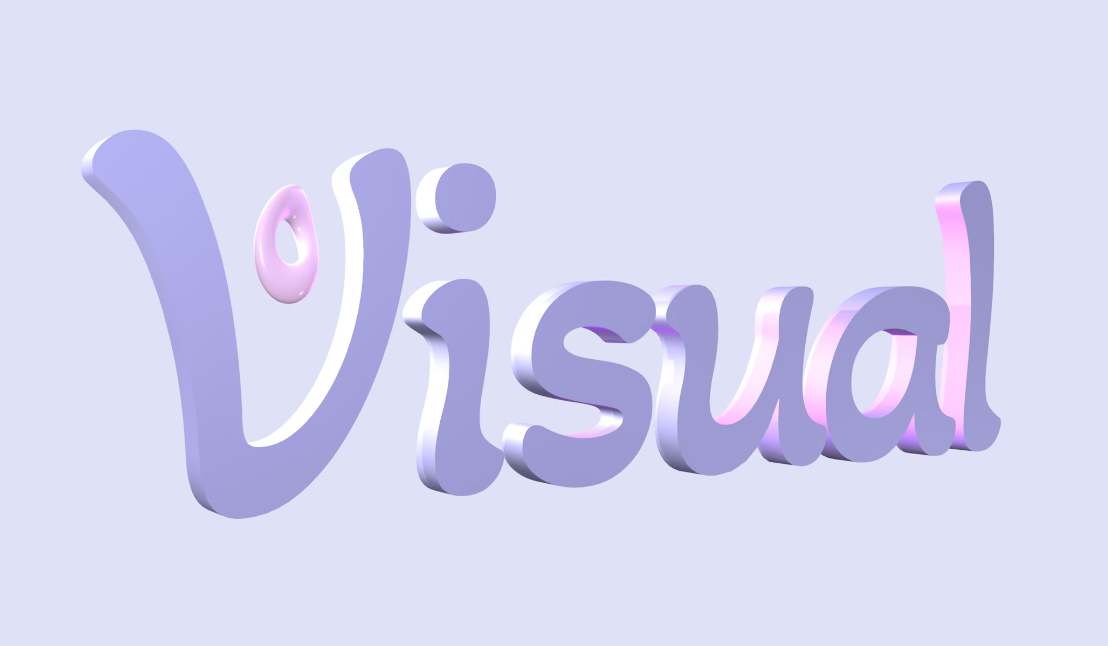
3、灯光和阴影
灯光和阴影是3D文字设计中的重要元素。通过调整灯光的方向和强度,可以突出文字的立体效果。适当的阴影效果能够增加文字的深度和真实感,使其更加生动。
4、动画效果
适当的动画效果可以为3D文字增加动感和趣味。常见的动画效果包括旋转、缩放、飞入飞出等。需要注意的是,动画效果不宜过于复杂或频繁,应与视频的整体节奏和风格相协调。
5、结合背景和场景
在设计3D文字时,需要考虑文字与视频背景和场景的结合。确保文字与背景有足够的对比度,使其易于识别。同时,文字的位置和动效应与视频内容相辅相成,避免喧宾夺主。

1、万兴喵影
万兴喵影是一款功能强大且易于使用的视频编辑软件,内置多种3D文字特效,适合初学者和非专业用户。万兴喵影中的3D文字特效:
模板选择:万兴喵影提供了多种3D文字特效模板,用户可以根据视频的主题和风格选择合适的模板。这些模板经过专业设计,能够快速应用于视频中。
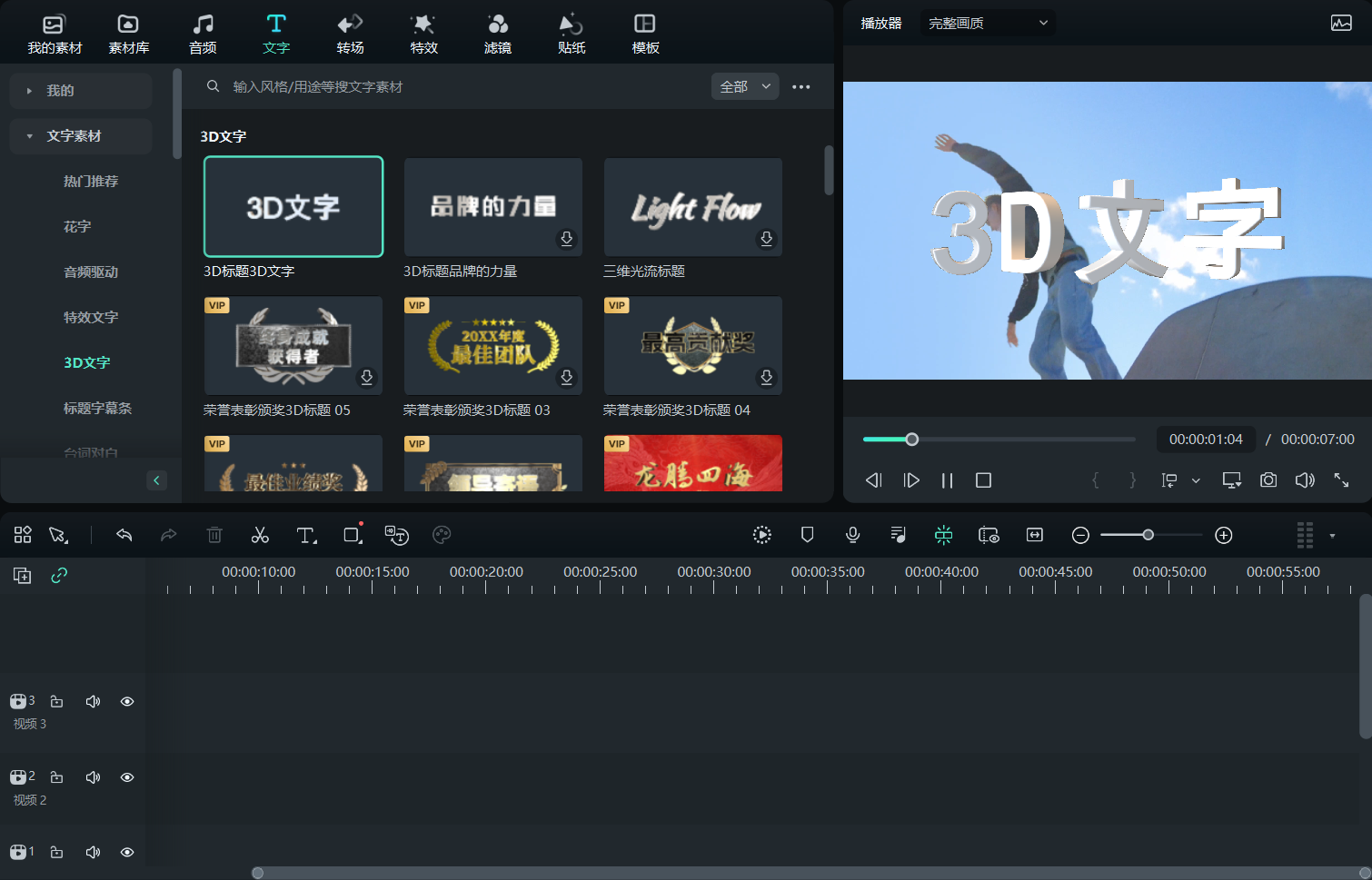
自定义编辑:万兴喵影允许用户对3D文字特效进行自定义编辑,包括文字内容、字体、颜色、大小和位置等。用户可以根据具体需求,调整文字效果,使其更加符合视频的整体风格。
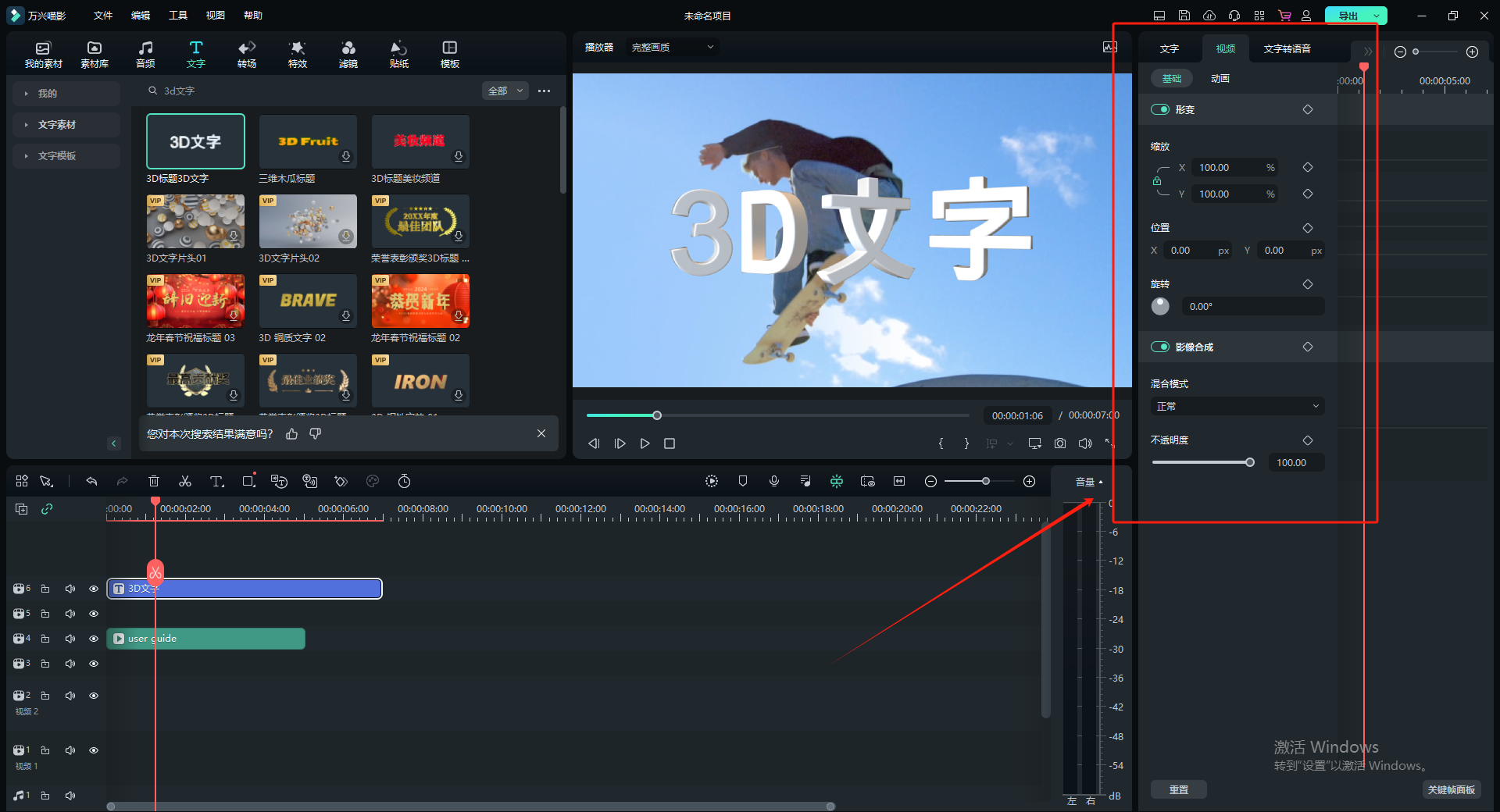
动画效果应用:在万兴喵影中,用户可以为3D文字添加多种动画效果,如旋转、缩放、飞入飞出等。这些动画效果可以通过简单的拖放操作实现,非常适合非专业用户。
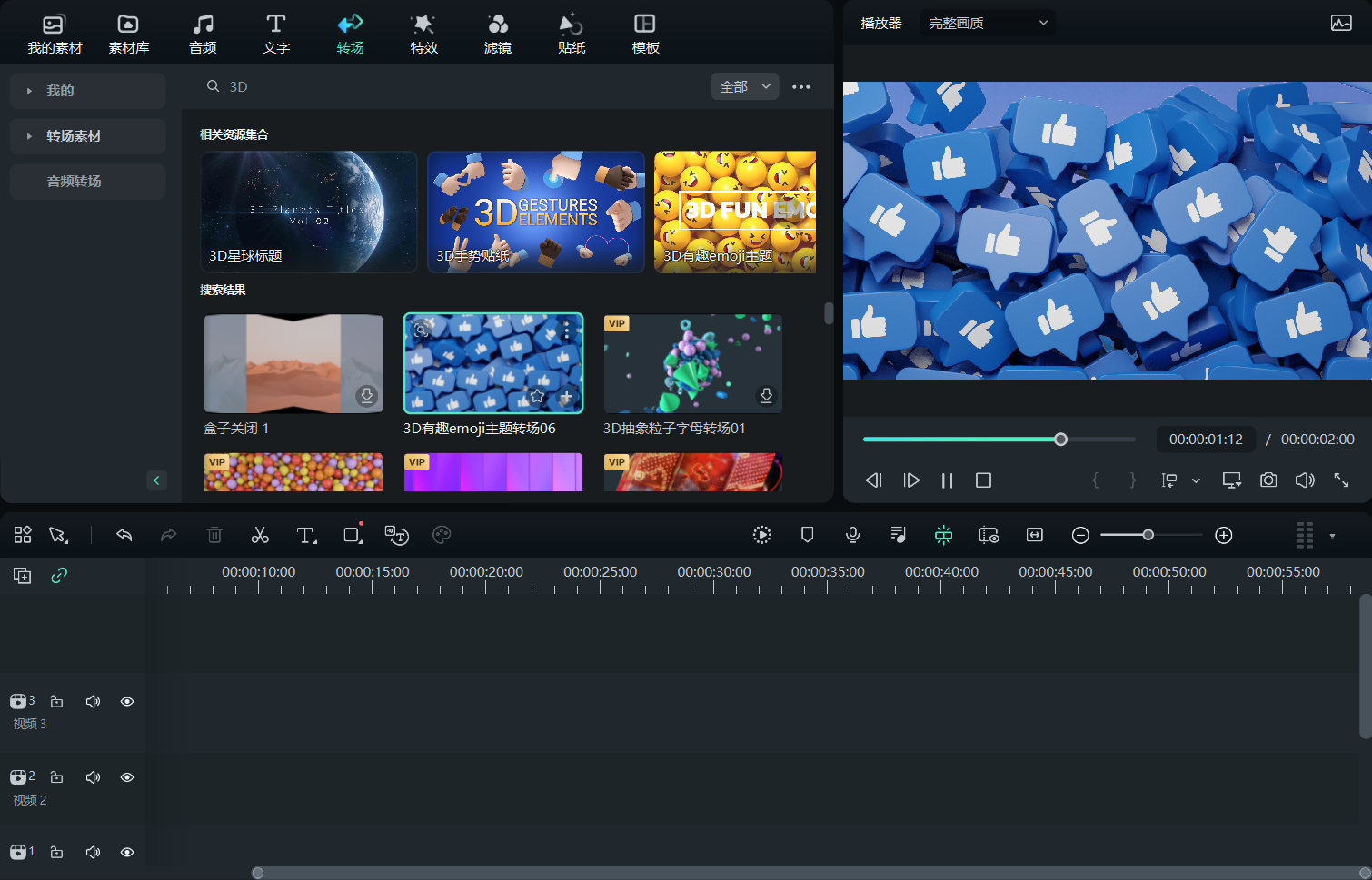
预览和调整:万兴喵影提供了实时预览功能,用户可以在编辑过程中随时查看3D文字效果,并进行调整。通过反复预览和修改,确保最终效果符合预期。
操作方法如下:
新建项目:打开万兴喵影并创建新项目。
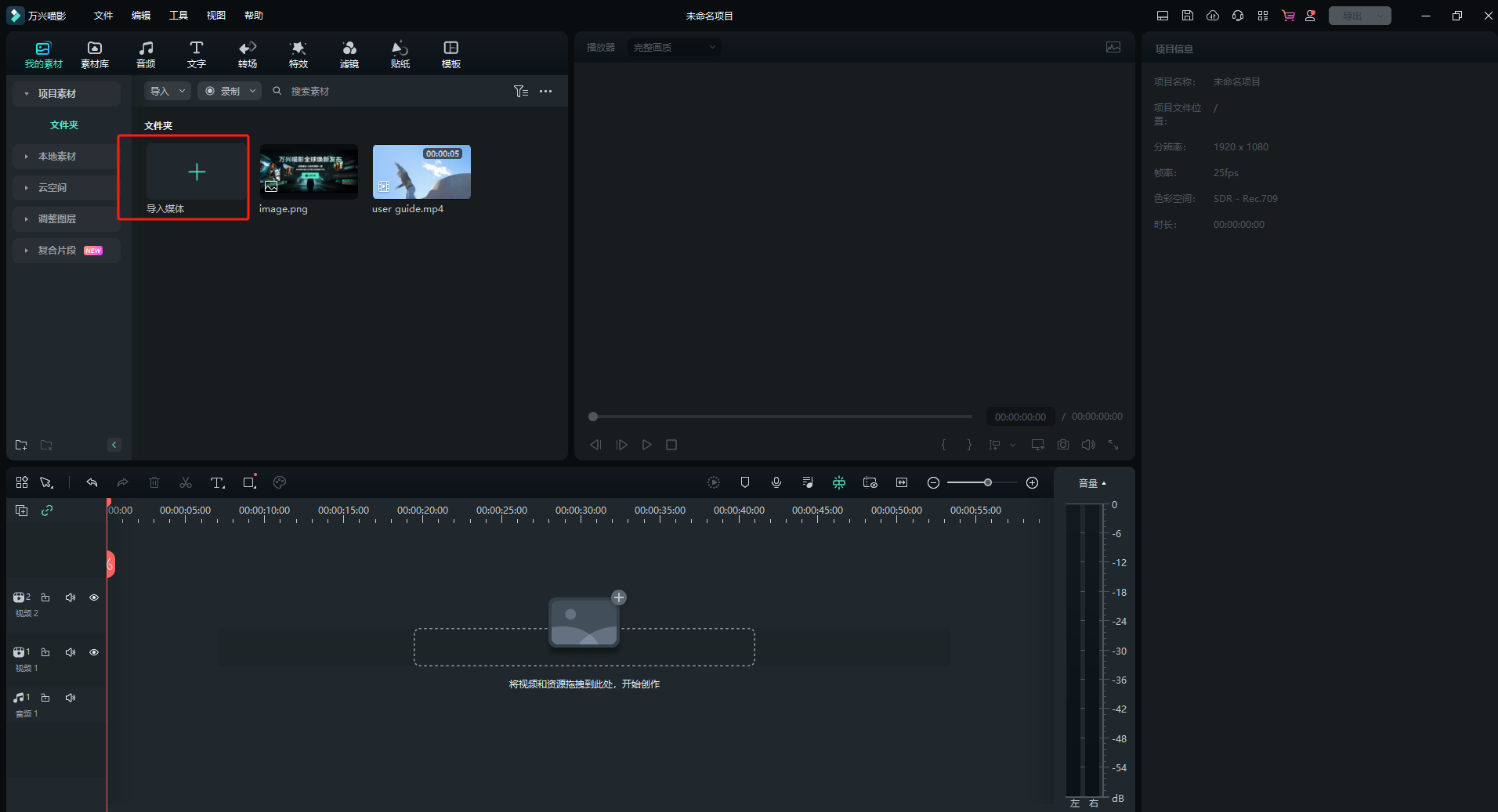
选择3D文字模板:在“标题”菜单中选择3D文字模板,并将其拖到时间轴。双击3D文字模板,进入编辑界面,输入和修改文字内容。
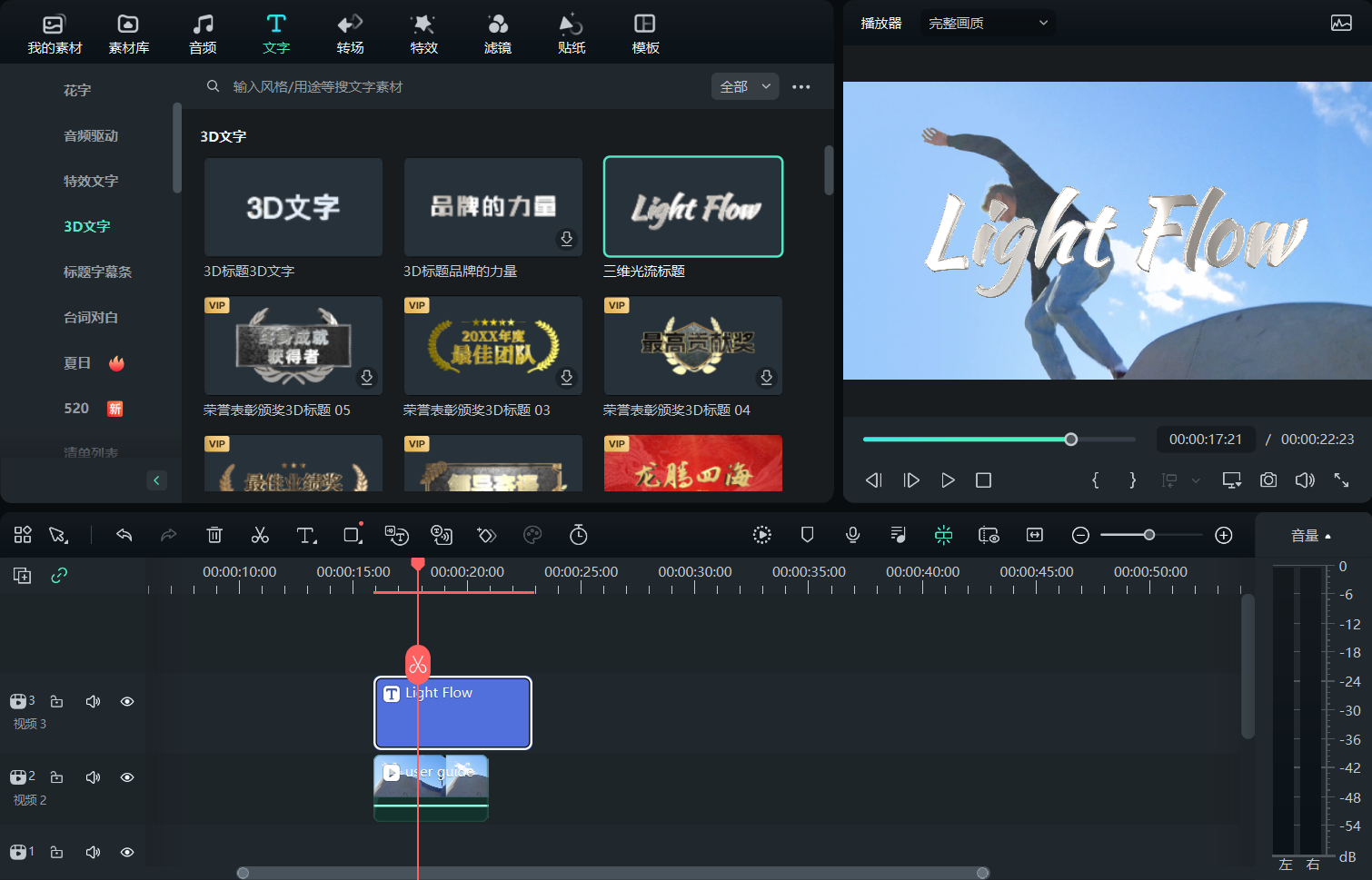
调整参数:调整字体、颜色、大小和位置等参数。
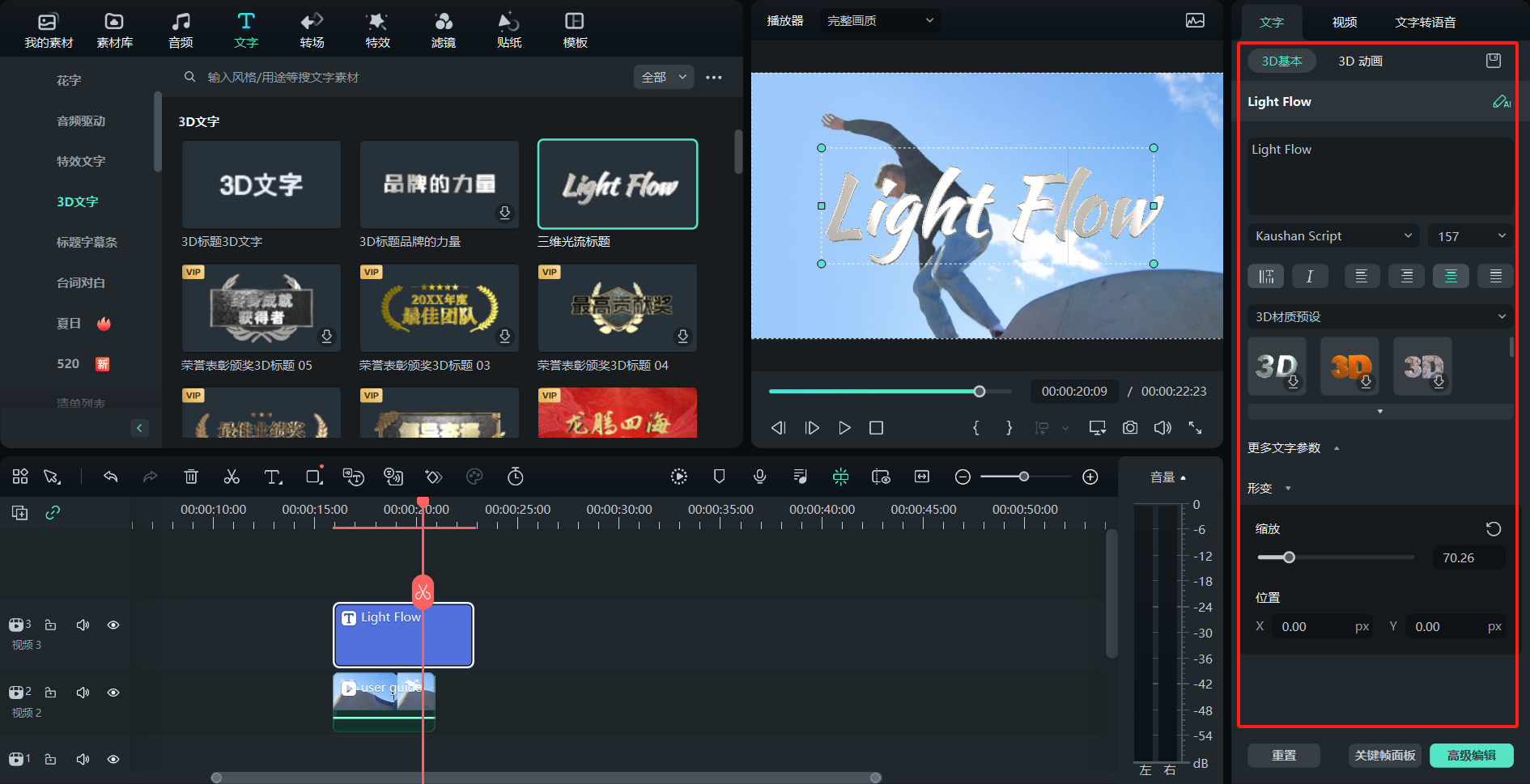
应用效果:应用动画效果,如旋转、缩放和飞入飞出。
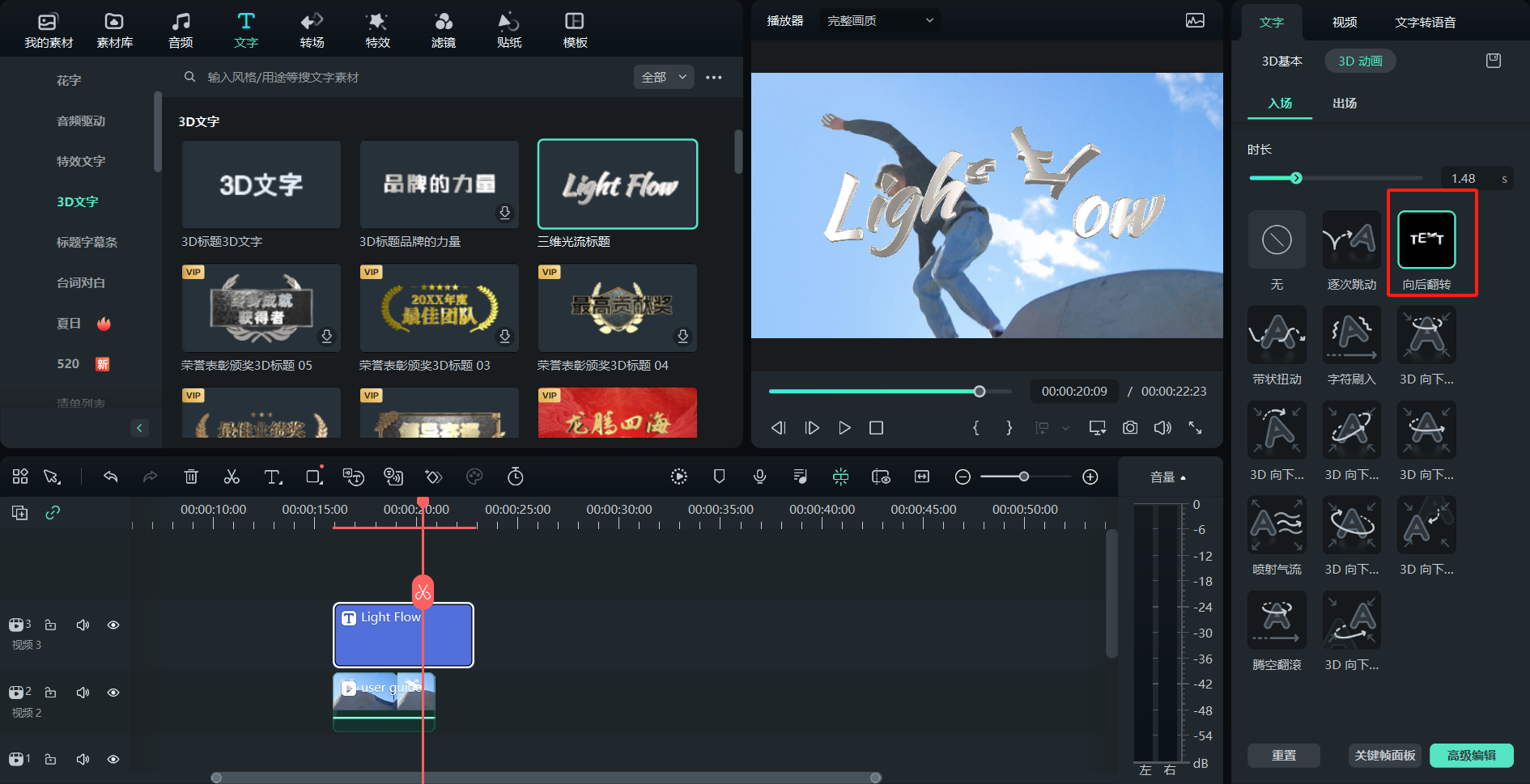
预览并导出:预览效果并进行进一步的调整,完成后点击“导出”按钮。
2、Adobe After Effects
Adobe After Effects 是视频特效和动画制作的行业标准软件。通过内置的3D文字工具和第三方插件,如Element 3D,可以创建出逼真的3D文字效果。使用After Effects的步骤如下:
打开After Effects并创建新项目。
创建一个新的合成,并选择“文本”工具输入文字。
转换文字为3D图层,调整文字的位置、旋转和缩放。
应用材质和灯光效果,使文字更加立体和真实。
通过动画关键帧,添加文字的移动、旋转等动画效果。
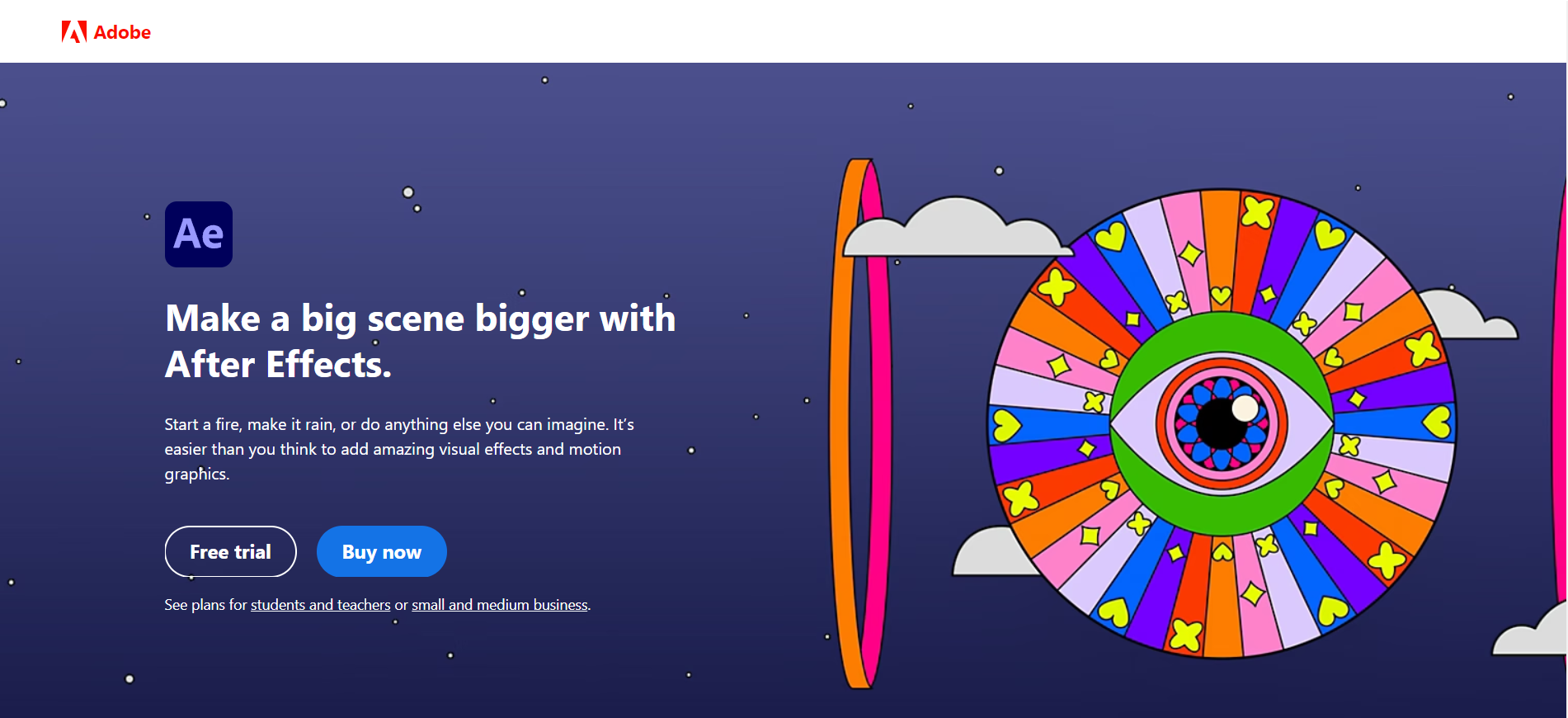
3、Blender
Blender 是一款开源且免费的3D设计软件,功能强大且灵活,适合各类3D文字设计。使用步骤包括:
新建项目并选择“Text”对象输入文字。
转换文字为网格对象,以便进行进一步的编辑。
添加修改器,如“Bevel”和“Solidify”,增加文字的立体感。
应用材质和灯光,并使用渲染引擎生成最终效果。
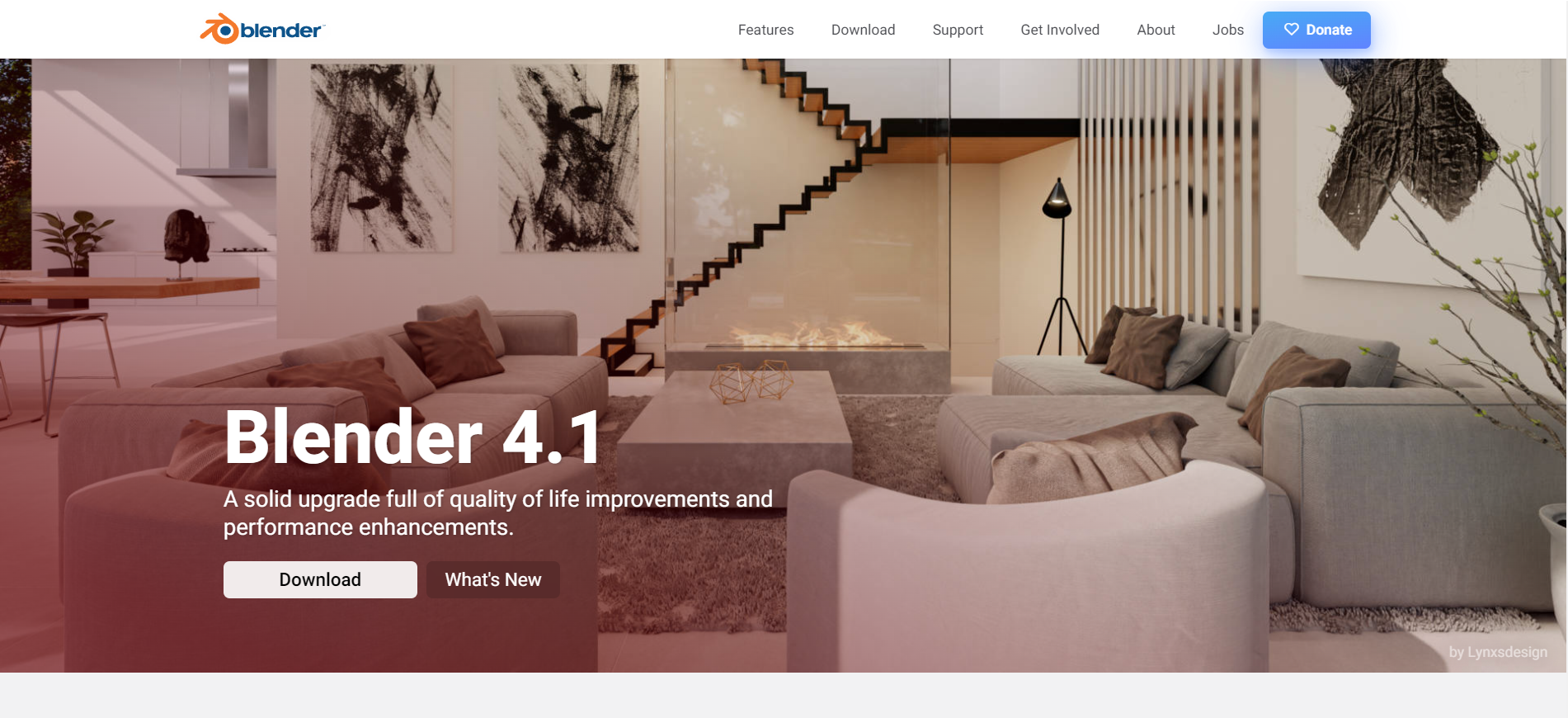
3D文字在视频制作中具有重要的应用价值和视觉效果。通过专业的3D设计软件或视频编辑软件中的3D文字工具,用户可以轻松创建出令人惊艳的3D文字效果。在设计过程中,需要注意保持简洁明了、色彩搭配合理、灯光和阴影效果恰当,以及动画效果与视频内容相协调。特别是使用万兴喵影这类易于操作的软件,能够帮助初学者快速掌握3D文字的制作技巧,实现专业水准的3D文字特效。通过不断实践和创新,3D文字将为视频创作带来更多的可能性和精彩瞬间。









